Siirrä tietoja iPhonesta, Androidista, iOS: sta ja tietokoneesta kaikkialle ilman mitään menetyksiä.
- Siirrä tietoja yhdestä Micro SD -kortista toiseen Android-laitteeseen
- Kuvien siirtäminen puhelimesta toiseen
- Kuinka siirtää valokuvia vanhasta LG-puhelimesta tietokoneeseen
- Kuinka siirtää valokuvia vanhasta Samsungista toiseen Samsungiin
- Siirrä yhteystiedot Samsungista iPhoneen
- Siirrä tietoja LG: ltä Samsungille
- Siirrä tiedot vanhasta tabletista uuteen
- Siirrä tiedostoja Androidista Androidiin
- Siirrä iCloud-kuvat Androidille
- Siirrä iPhonen muistiinpanot Androidille
- Siirrä iTunes-musiikki Androidille
Helpoin tapa käyttää LG Mobile Switch -sovellusta
 Käyttäjän Lisa Ou / 21. lokakuuta 2021 09:00
Käyttäjän Lisa Ou / 21. lokakuuta 2021 09:00 Uudet puhelimet ovat yleensä tyhjiä ja niissä on vain sisäänrakennettuja sovelluksia. Siksi ensimmäinen asia, jonka haluat ehkä tehdä, on siirtää tärkeät tiedostot ja tiedot vanhasta puhelimesta uuteen. LG Mobile Switch on sovellus, jonka avulla voit siirtää kaiken tarvitsemasi ja haluamasi nopeamman siirtoprosessin avulla. Opi siksi, mikä se on ja kuinka voit maksimoida tämän sovelluksen siirtämään tietoja paremmin seuraavan kerran.


Opasluettelo
Osa 1. Mikä on LG Mobile Switch
LG Mobile Switch on mobiilisovellus, jonka avulla voit siirtää kaikki tiedostosi mistä tahansa Android- (Android 4.1 tai uudempi) tai iOS -puhelimesta uuteen LG -puhelimeen. LG Mobile Switch tulee varmasti olla asennettuna sekä lähettäjän että vastaanottajan puhelimeen, jotta tiedostojen siirtäminen vapaasti on helpompaa ja mukavampaa.
LG-mobiilikytkimen avulla uudet LG-käyttäjät voivat siirtää kuvia, videoita, muistiinpanoja, yhteystietoja, tekstiviestejä, puheluhistoriaa, kalenteria, äänimuistioita, asennettuja sovelluksia ja muita tärkeitä tietoja vanhasta puhelimestaan uuteen LG-puhelimeensa.
Osa 2. LG Mobile Switchin käyttäminen
LG Mobile Switch App tarjoaa kolme vaihtoehtoa tiedostojen siirtämiseen mistä tahansa Android- tai iOS-puhelimesta LG-puhelimeen. Ensinnäkin voit siirtää tiedostoja ja käyttää tätä sovellusta USB-kaapelin kautta, joka edellyttää lähettäjän ja vastaanottajan puhelimet yhdistämistä USB-kaapelilla. Toiseksi voit siirtää tietoja langattomasti tai toisin sanoen WIFI:n kautta. Lopuksi voit valita SD-kortin tiedonsiirron.
Siirrä tiedostoja Androidista LG: hen WI-FI:n kautta
Ensimmäinen asia, joka sinun on tehtävä, on avata Play Store tai App Store puhelimellasi. Sen etsinnän jälkeen LG-matkapuhelimen kytkin ja asenna se. Huomaa, että molempiin puhelimiin on ladattava tämä sovellus.

Avaa sovellus molemmissa puhelimissa. Hyväksy Loppukäyttäjän lisenssisopimus (EULA). Valitse sitten Langaton.

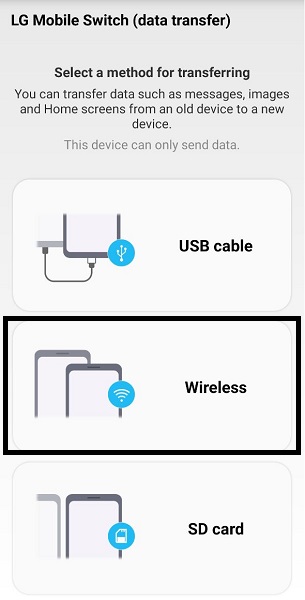
Napauta sen jälkeen lähettäjän puhelimessa Lähetä. Toisaalta napauta Vastaanottaa LG-puhelimessa.
Napauta nyt START molemmissa puhelimissa.
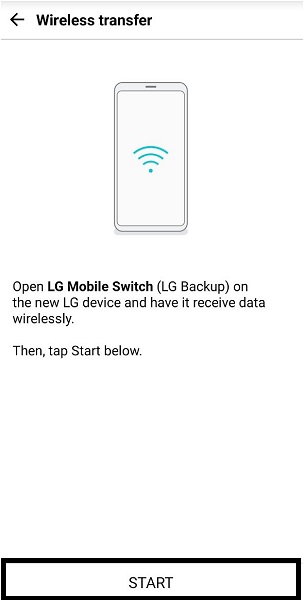
Yhdistä kaksi puhelinta ja vahvista siirto valitsemalla LG-puhelin lähettäjän puhelimesta. Napauta samalla LG-puhelimessa Hyväksy.
Valitse tiedot ja sovellukset, jotka aiot siirtää. Napauta sen jälkeen Aloita. Tiedot ja sovellukset alkavat sitten pakata ja lähettää. Siirron kesto riippuu siirrettävien tietojen ja sovellusten koosta.
Lopuksi, siirron jälkeen käynnistä LG -puhelin uudelleen. Myöhemmin voit nyt käyttää kaikkia tietoja ja sovelluksia, jotka siirsit LG Mobile Switchillä Wi-Fin kautta.
Ennen kaikkea huomioi, että molempien puhelimien on oltava yhdistettyinä tai niillä on oltava sama WIFI-verkko. Ennen kaikkea molemmat puhelimet on tunnistettava ja tunnistettava toistensa toimesta.
Siirrä tiedostoja Androidista LG:hen kaapelin kautta
Ensimmäinen asia, joka sinun on tehtävä, on avata Play Kauppa tai App Store puhelimellasi. Tämän jälkeen etsi LG Mobile Switch ja asenna se. Huomaa, että molempiin puhelimiin on ladattava tämä sovellus.

Avaa sovellus molemmissa puhelimissa. Hyväksy Loppukäyttäjän lisenssisopimus (EULA). Valitse sitten USB-kaapeli.

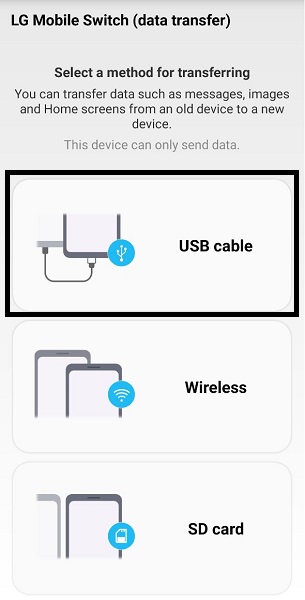
Käytä USB-johtoa tai laturia pitääksesi kaksi puhelinta yhdessä. Saatat joutua käyttämään On The Go -sovitinta (OTG) yhdistääksesi kaksi puhelinta suoraan toisiinsa. Huomaa, että OTG on asetettava LG -puhelimeen.
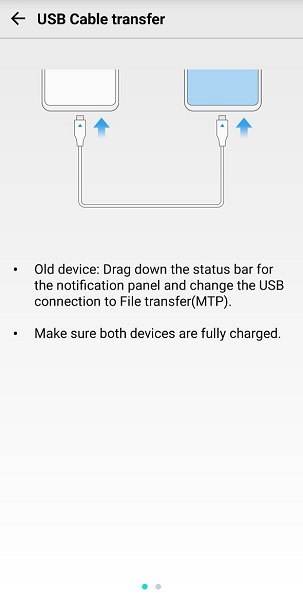
Jos lähettäjän puhelin on Android, valitse USB-siirtotila. Kuitenkin samalla tavalla, jos lähettäjä on iOS Tap Trust. Tämä mahdollistaa siirron puhelimien välillä.
Valitse sen jälkeen lähettäjän puhelimessa, joko Android tai iOS, Lähetä. Napauta samaan aikaan Vastaanota LG -puhelimessa.
Valitse tiedot ja sovellukset, jotka aiot siirtää. Napauta sen jälkeen Aloita. Tiedot ja sovellukset alkavat sitten pakata ja siirtää. Siirron kesto riippuu siirrettävien tietojen ja sovellusten koosta.
Lopuksi, siirron jälkeen käynnistä LG -puhelin uudelleen. Myöhemmin voit nyt käyttää kaikkia tietoja ja sovelluksia, jotka siirsit LG Mobile Switchillä USB-kaapelin kautta.
Varmista siirron aikana, että napautat USB-siirtotilaa tai Trust-vaihtoehtoa USB-yhteydelle.
Siirrä tiedostoja Androidista LG: hen SD-kortin kautta
Ensimmäinen asia, joka sinun on tehtävä, on avata Play Kauppa tai App Store puhelimellasi. Tämän jälkeen etsi LG Mobile Switch ja asenna se. Huomaa, että molempiin puhelimiin on ladattava tämä sovellus.

Avaa sovellus molemmissa puhelimissa. Hyväksy Loppukäyttäjän lisenssisopimus (EULA). Valitse sitten SD-kortti. Varmista, että asetat SD-kortin lähettäjän puhelimeen.

Valitse tiedot, jotka aiot siirtää. Napauta sen jälkeen Aloita. Tiedot ja sovellukset alkavat sitten varmuuskopioida SD-kortille. Varmuuskopioinnin kesto riippuu varmuuskopioivien tietojen ja sovellusten koosta.
Lopuksi, kun varmuuskopiointi on valmis, voit nyt poistaa SD-kortin puhelimesta ja asettaa sen LG-puhelimeesi. Kun puhelimesi on lukenut SD-kortin, voit nyt siirtää kaiken LG-puhelimeesi LG Mobile Switch -sovelluksella.
Osa 3: Siirrä tiedot Androidista tai iPhonesta Fonelab HyperTransin avulla
Tässä on vaihtoehtoinen ratkaisu tietojen ja sovellusten siirtämiseen mistä tahansa Android- tai iOS-puhelimesta LG-puhelimiin. FoneLab HyperTrans on monipuolinen ohjelma, jota voit hyödyntää siirtää kuvia, videoita, musiikkia, viestejä, yhteystietoja ja melkein kaikkia tiedostoja Androidista tai iOS:stä mihin tahansa puhelimeen tai tietokoneeseen. Tämä ohjelma on yhteensopiva useiden mobiilikäyttöjärjestelmien kanssa ja tarjoaa nopean ja helpon tiedonsiirron LG-puhelimeesi tai mihin tahansa muuhun puhelimeen.
Siirrä tietoja iPhonesta, Androidista, iOS: sta ja tietokoneesta kaikkialle ilman mitään menetyksiä.
- Siirrä tiedostoja iPhonen, iPadin, iPod touchin ja Androidin välillä.
- Tuo tiedostoja iOS: sta iOSiin tai Androidista Androidiin.
- Siirrä tiedostot iPhonesta / iPadista / iPodista / Androidista tietokoneeseen.
- Tallenna tiedostot tietokoneesta iPhoneen / iPadiin / iPodiin / Androidiin.
Vaihe 1Lataa ja asenna FoneLab HyperTrans tietokoneellesi.

Vaihe 2Asennuksen jälkeen se käynnistyy automaattisesti, jos ei, voit käynnistää ja suorittaa sen manuaalisesti.

Vaihe 3Ohjelman käynnistämisen jälkeen voit nyt yhdistää Android- tai iPhone- ja LG-puhelimesi samaan tietokoneeseen samanaikaisesti.
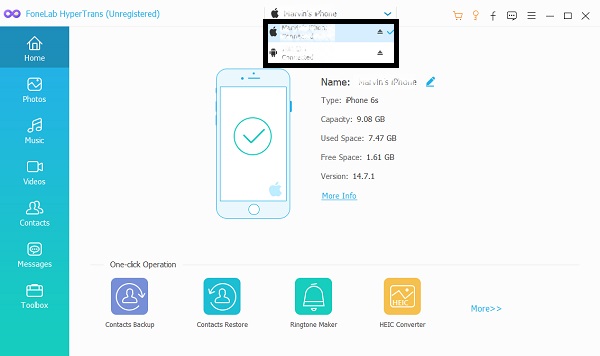
Vaihe 4Valitse Android tai iPhone tuontipuhelimeksi näytön luettelosta.
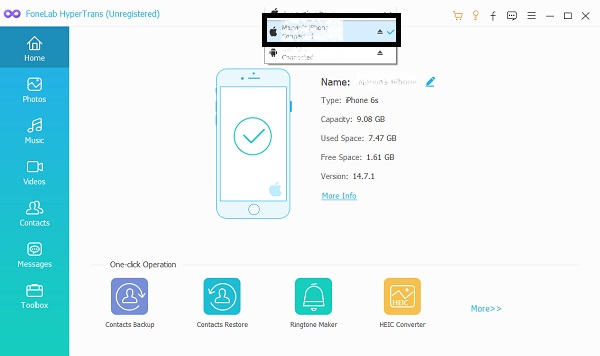
Vaihe 5Valitse sisältö, jonka aiot siirtää.
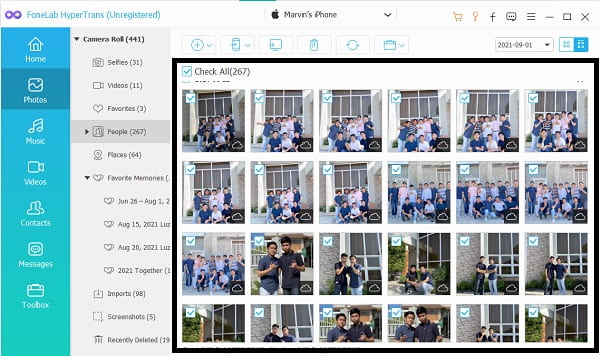
Vaihe 6Esikatsele ja vahvista kohteita kaksoisnapsauttamalla niitä.
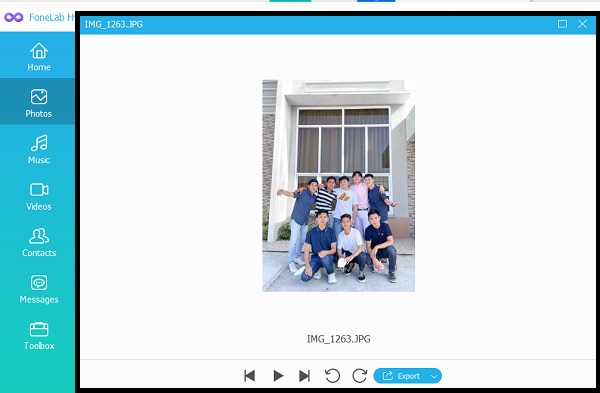
Vaihe 7Napsauta Vie ja aseta LG-puhelimesi vastaanotinpuhelimeksi.

Osa 4: LG Mobile Switchin usein kysytyt kysymykset
Toimiiko LG Mobile Switch vain LG-puhelimien kanssa?
Ei, koska LG Mobile Switchin avulla käyttäjät voivat siirtää tietoja mistä tahansa Android- ja iOS-puhelimesta. Teknisesti se toimii myös muissa puhelimissa.
Onko LG Mobile Switch turvallinen?
Kyllä, LG Mobile Switch on turvallista käyttää. Tämä sovellus on turvallinen ja tehokas käyttää, koska se siirtää tietoja ja sovelluksia lähettäjän ja vastaanottajan puhelimista reaaliajassa, ja molemmat puhelimet havaitsevat ja näyttävät edistymisen samanaikaisesti.
Miksi LG Mobile Switch ei toimi?
Riippumatta siitä, mitä sovellusta käytät, virheiden kokeminen on väistämätöntä. Tässä on joitain ongelmia, joita saatat kohdata käyttäessäsi LG Smart Switch -sovellusta.
- Yhteensopivuuteen liittyvät virheet. Sovelluksen suorituskyky riippuu puhelimen mallista ja valmistajasta. Varmista tällaisissa tapauksissa, että puhelimesi on yhteensopiva sovelluksen kanssa.
- Toinen ongelma, jonka saatat kohdata, ovat yhteyksiin liittyvät virheet. Toisin sanoen sinulla on ongelmia kahden puhelimen yhdistämisessä USB-kaapelilla tai WIFI:n kautta. Näissä tapauksissa saatat joutua noudattamaan sovelluksen tarjoamia vianmääritysratkaisuja.
- Lopuksi, niin pahinta kuin se voi olla, sovellus voi jäätyä käytön aikana. Siksi jotkin tai kaikki valitut tiedot eivät ehkä voi siirtää oikein LG -puhelimeesi. Tämän seurauksena on suositeltavaa käynnistää puhelin uudelleen tai sulkea sovellus ja toistaa siirto alusta.
Vaatiiko LG Mobile Switch WIFI:n?
Kyllä, se vaatii WIFI: n. Tarvitset varmasti Internet -yhteyden, kun siirrät tietoja ja sovelluksia WIFI -vaihtoehdon kautta.
LG Mobile Switch on LG:n itsensä kehittämä sovellus, jonka avulla käyttäjät voivat siirtää tietoja vanhoista puhelimistaan uusiin. Yhteenvetona voidaan todeta, että tämä on sovellus, jonka avulla voit siirtää kaiken kokonaan tehokkaammin ja tehokkaammin. Lisäksi se tarjoaa myös selkeät ohjeet sen käyttöön, mikä helpottaa siirtoprosessia. Tämän lisäksi on olemassa myös vaihtoehtoja, kuten FoneLab HyperTrans jonka avulla voit siirtää vanhan puhelimesi kaiken tai vain valitut tiedot uuteen LG-puhelimeesi.
Siirrä tietoja iPhonesta, Androidista, iOS: sta ja tietokoneesta kaikkialle ilman mitään menetyksiä.
- Siirrä tiedostoja iPhonen, iPadin, iPod touchin ja Androidin välillä.
- Tuo tiedostoja iOS: sta iOSiin tai Androidista Androidiin.
- Siirrä tiedostot iPhonesta / iPadista / iPodista / Androidista tietokoneeseen.
- Tallenna tiedostot tietokoneesta iPhoneen / iPadiin / iPodiin / Androidiin.
